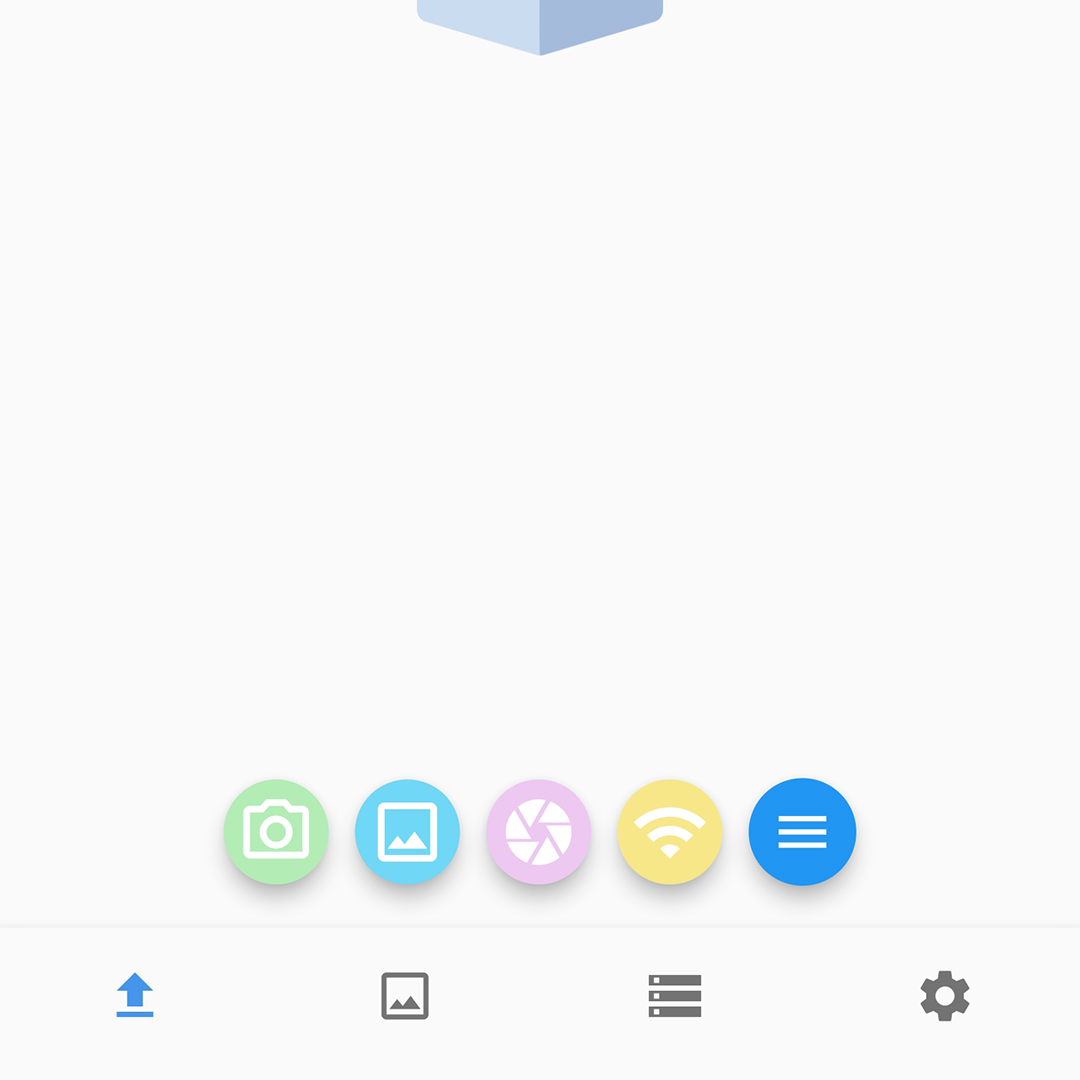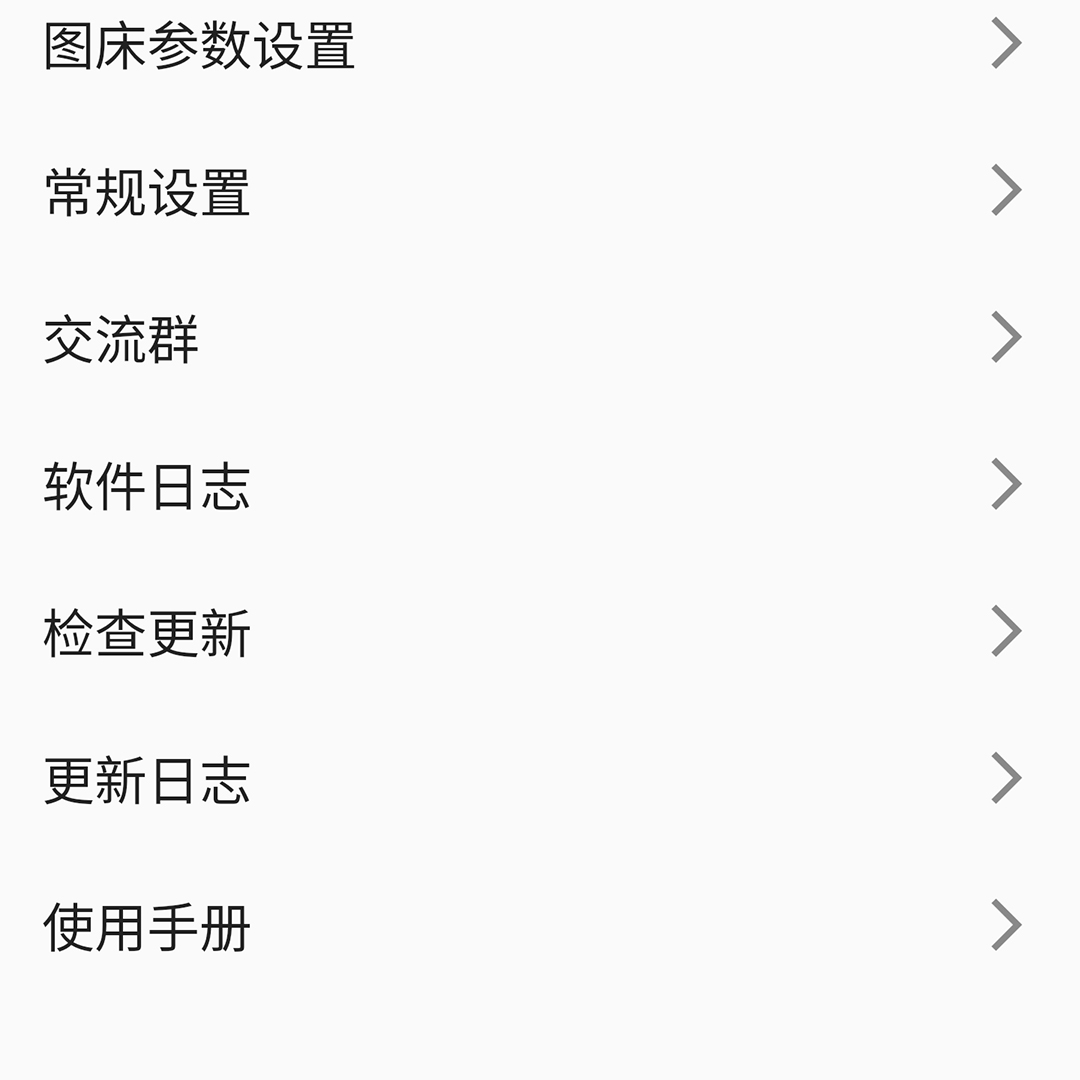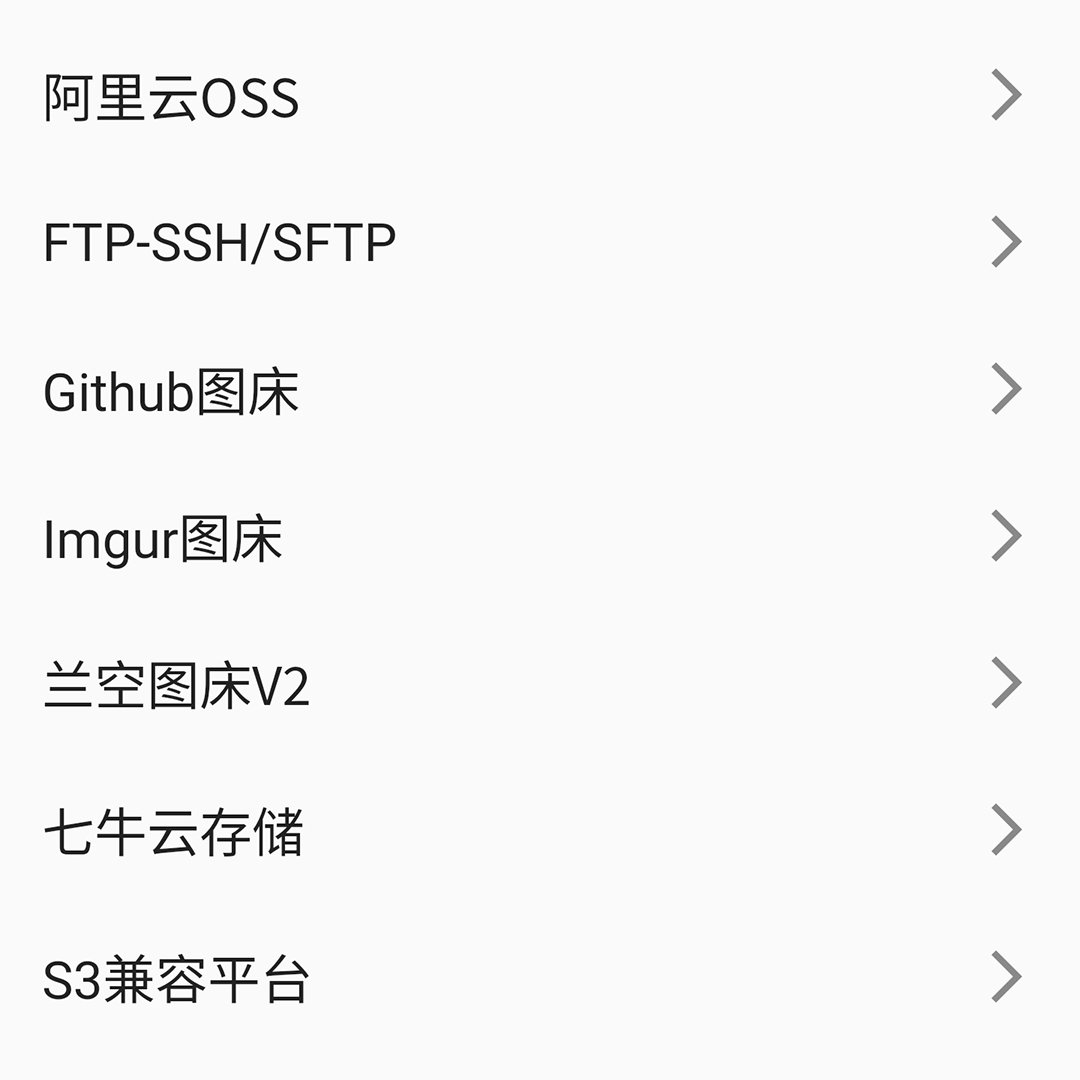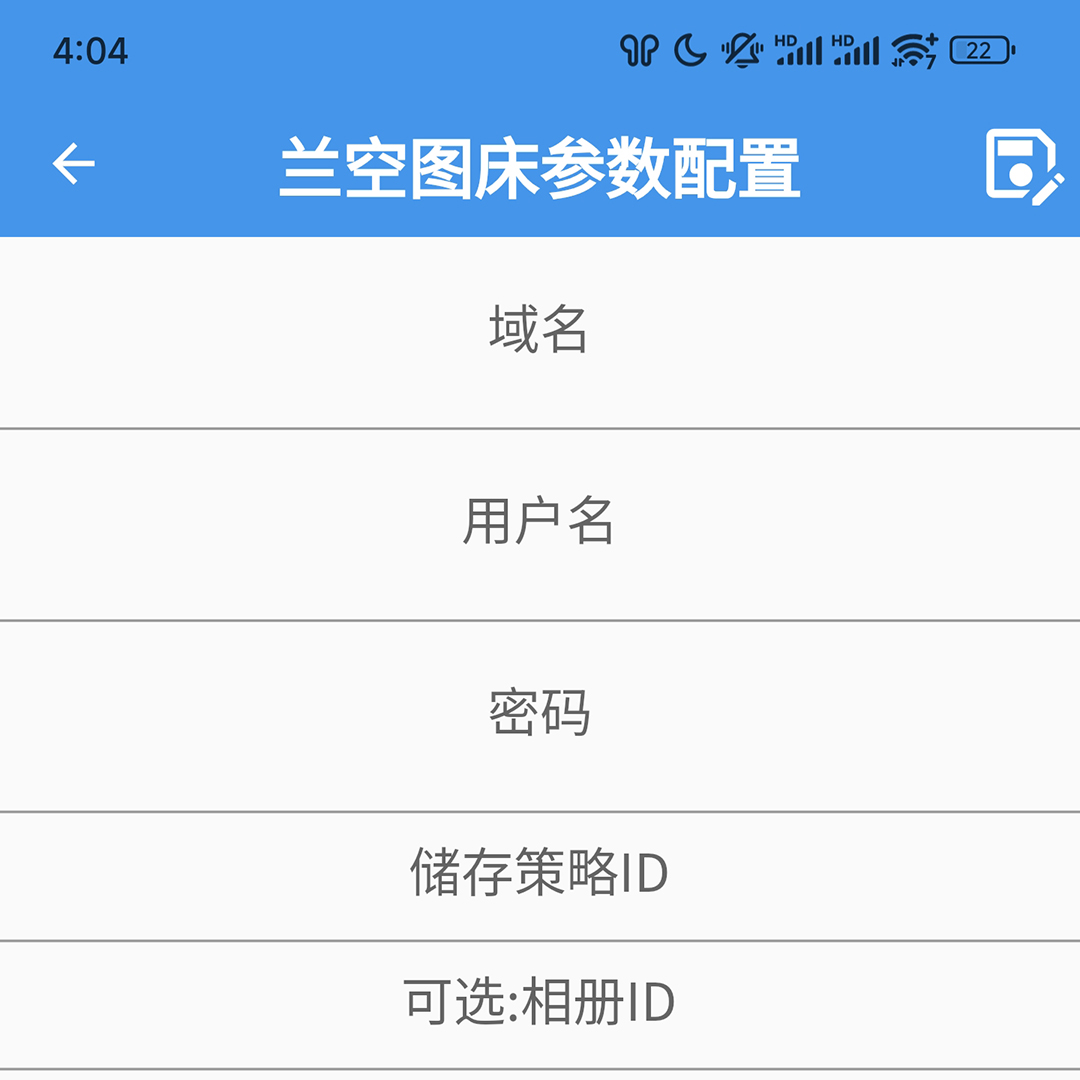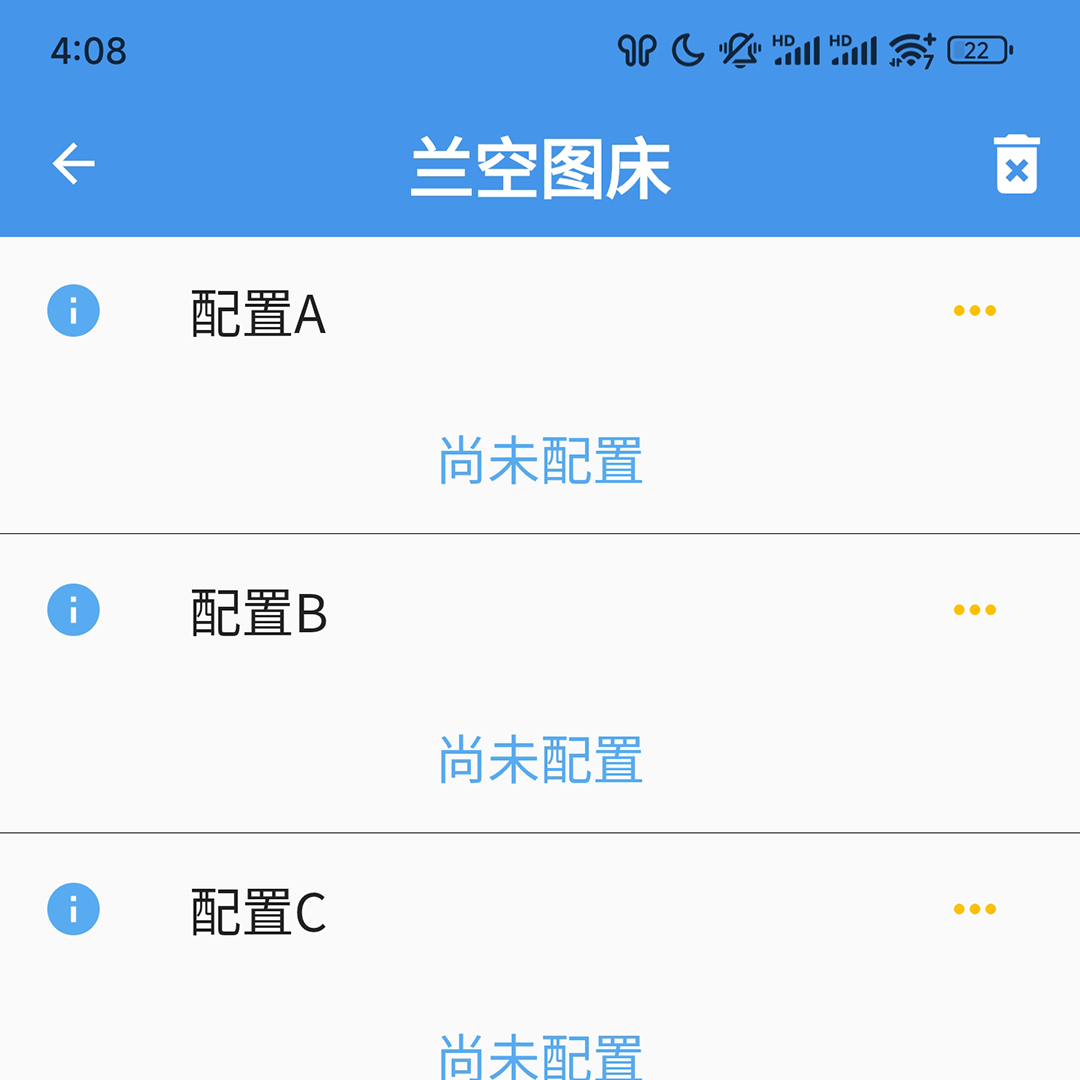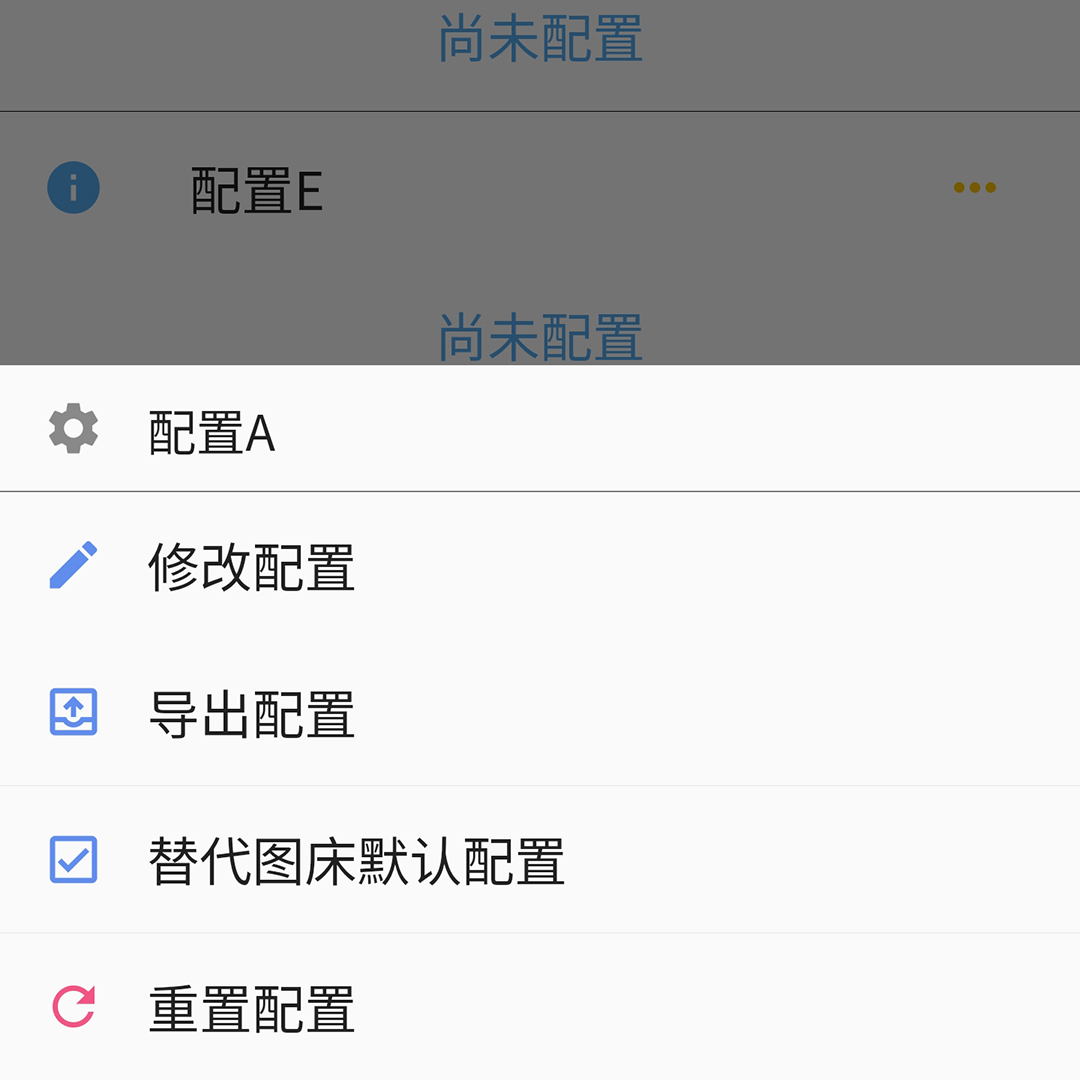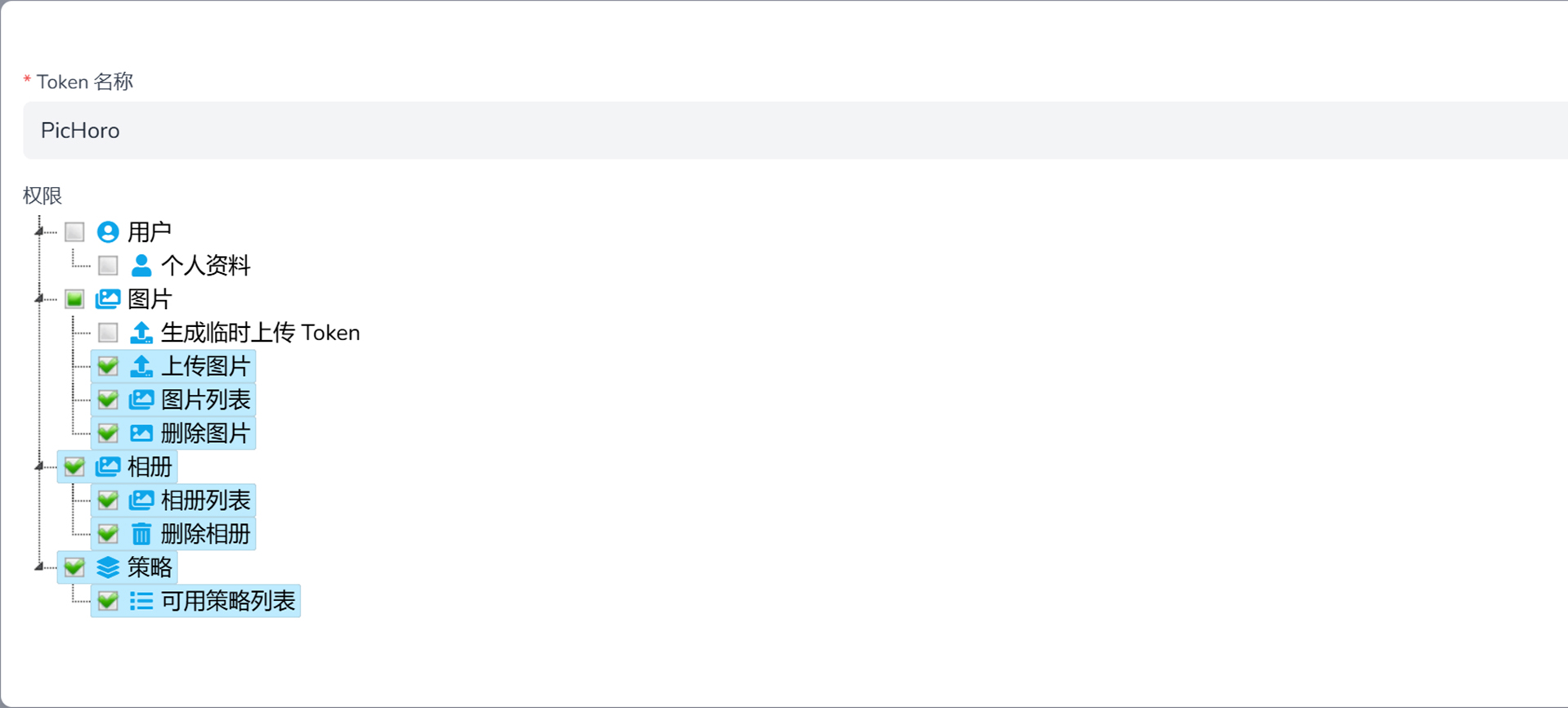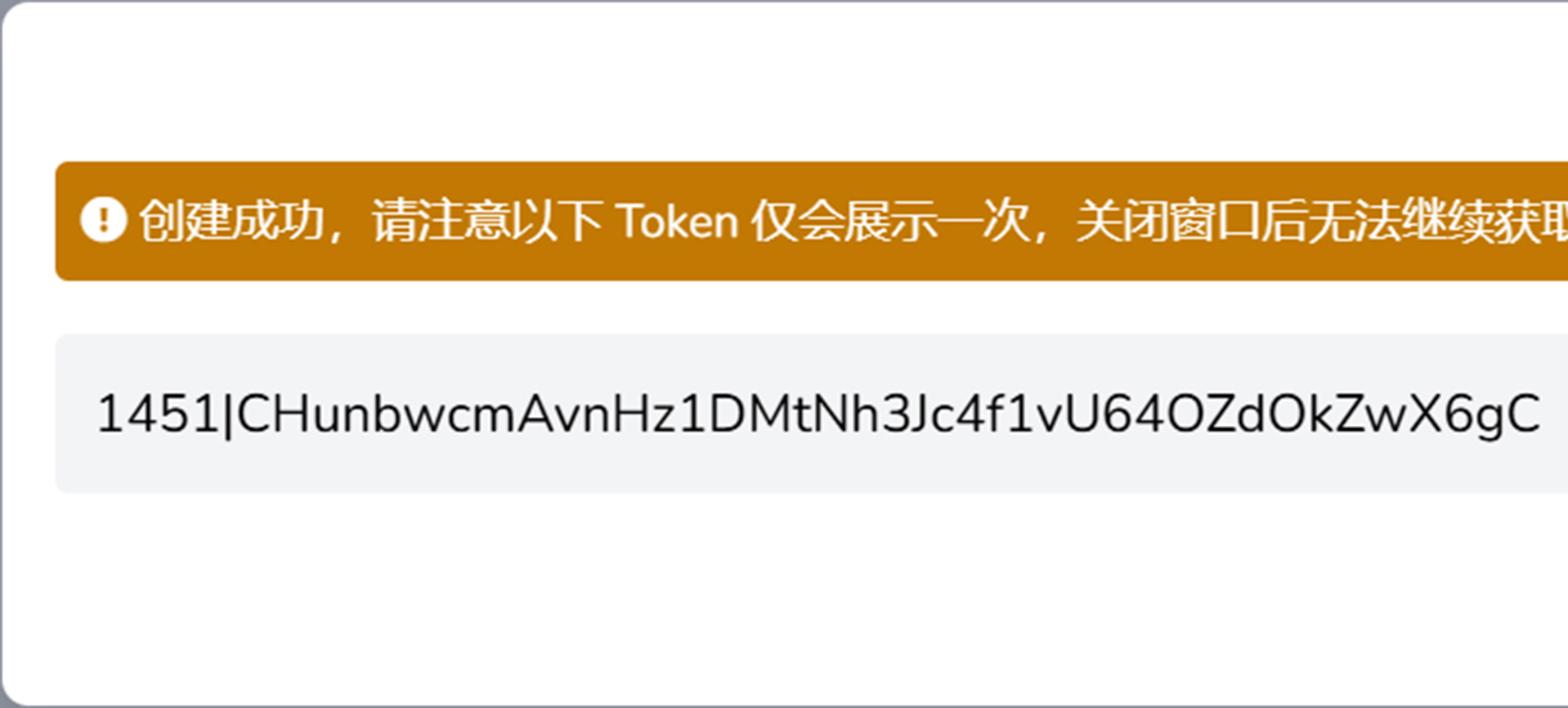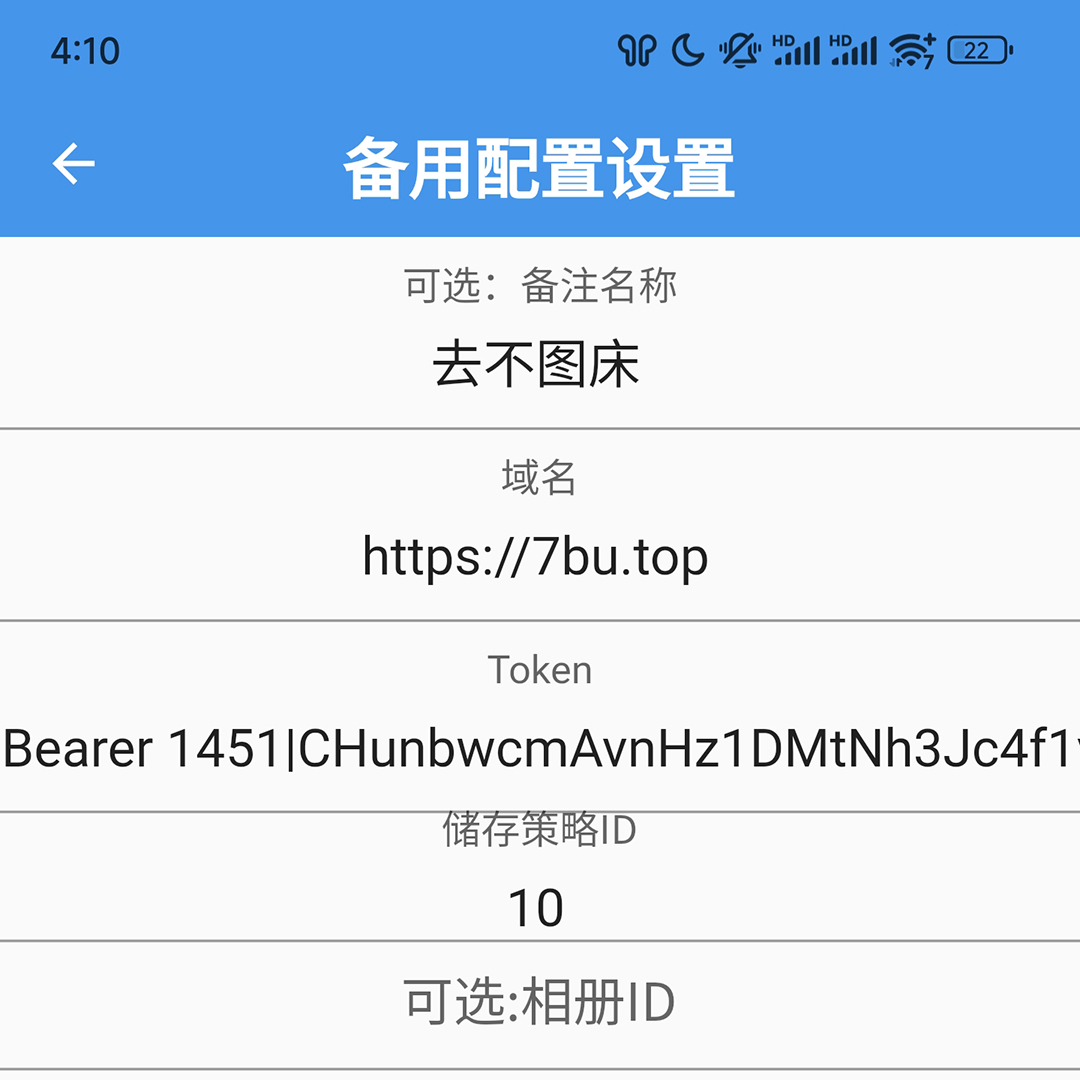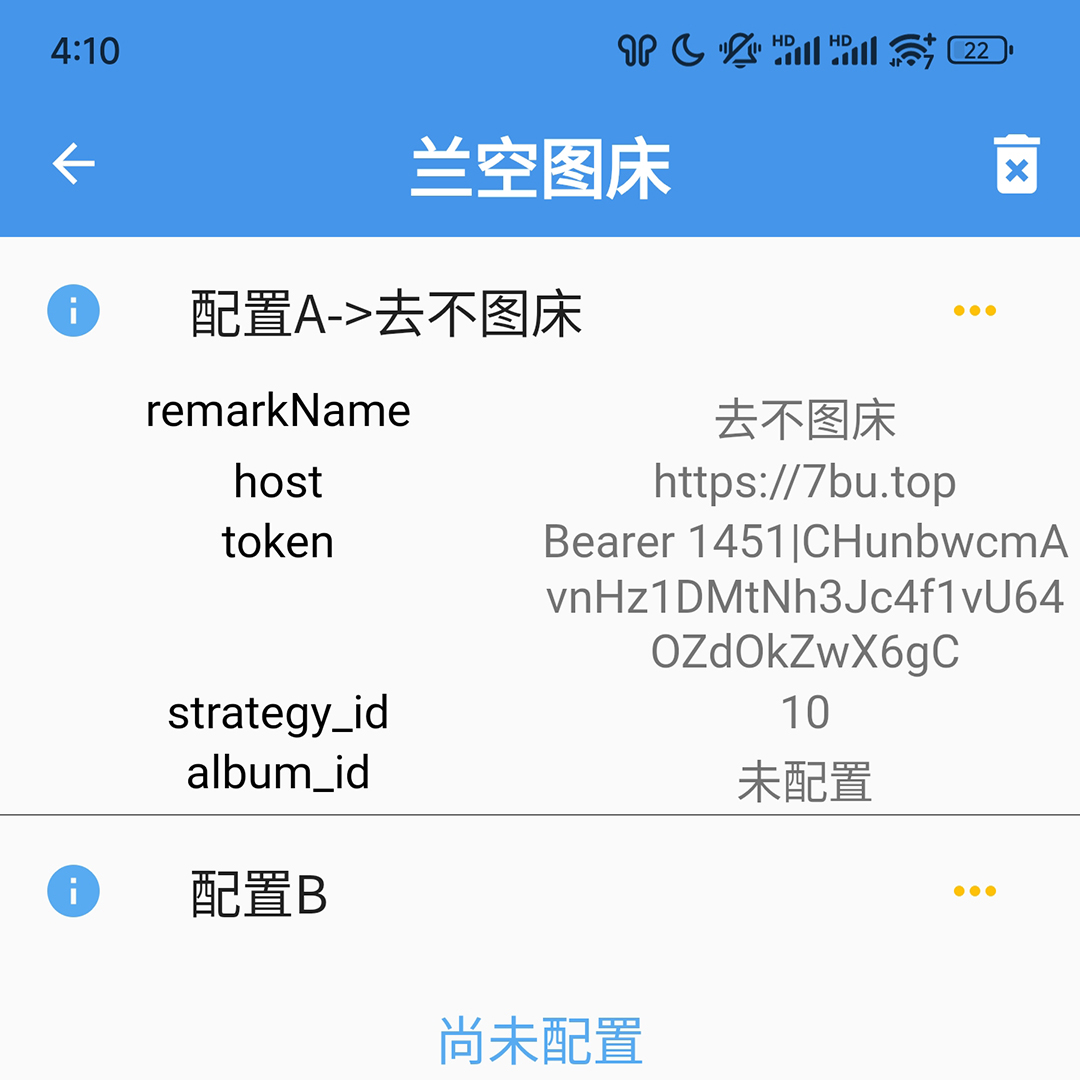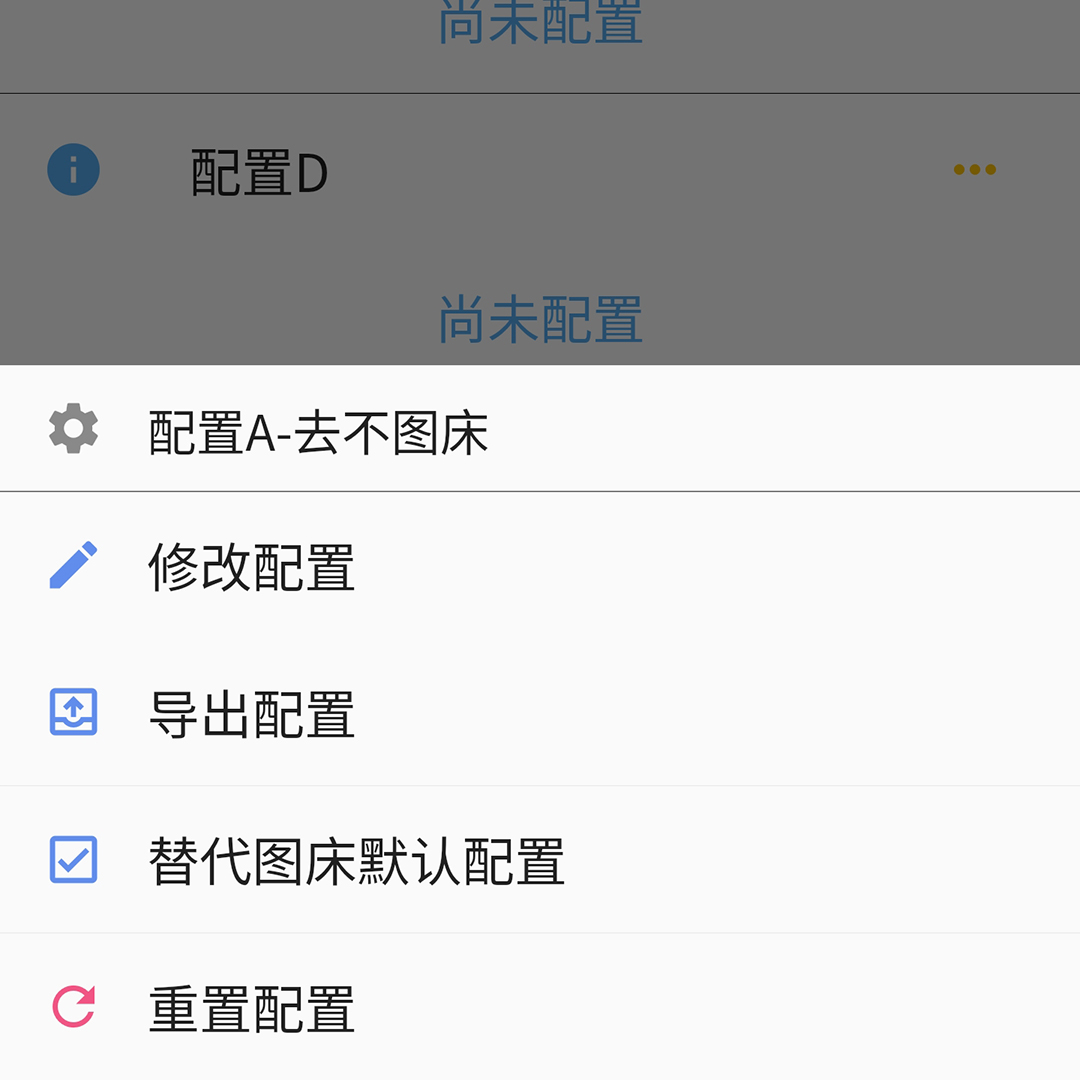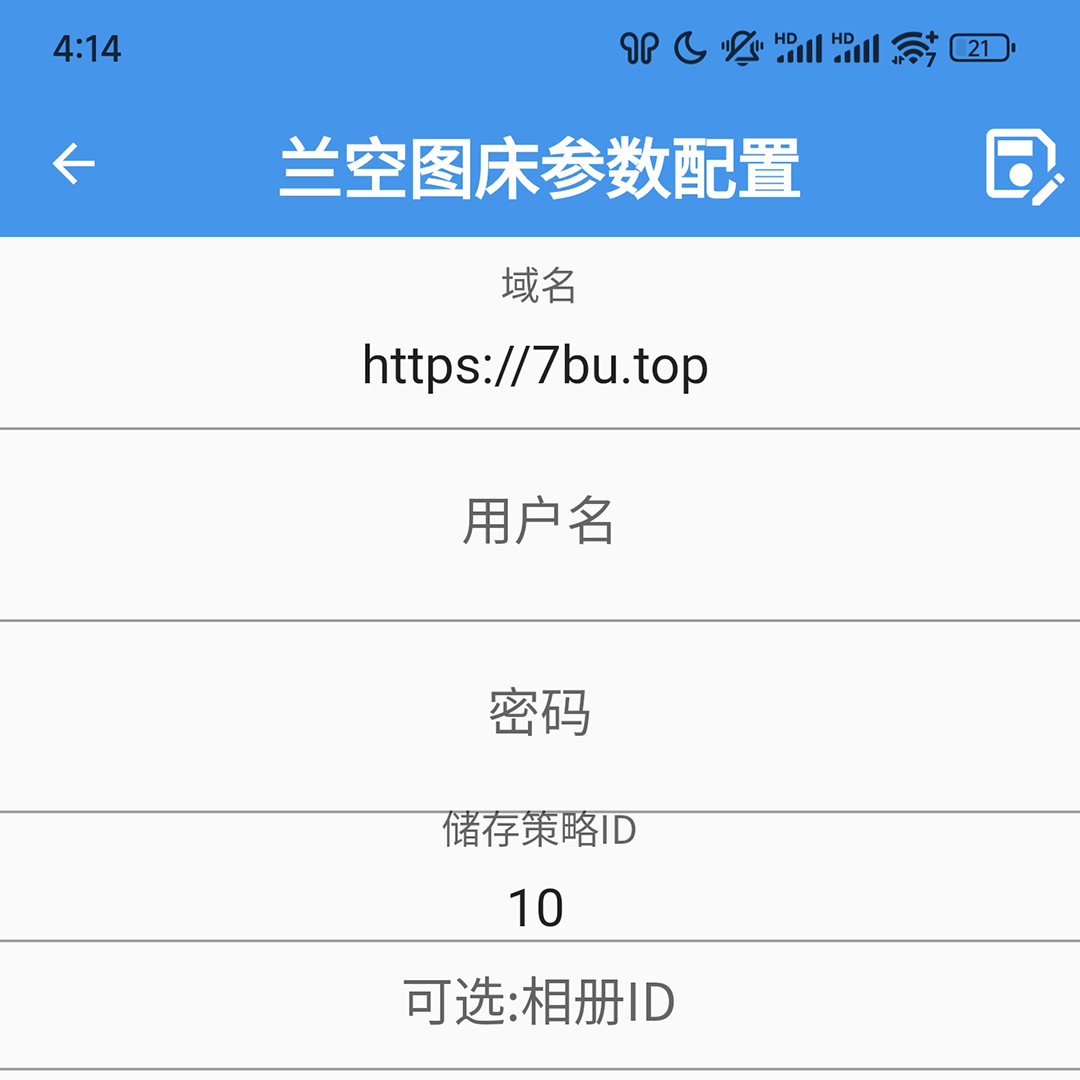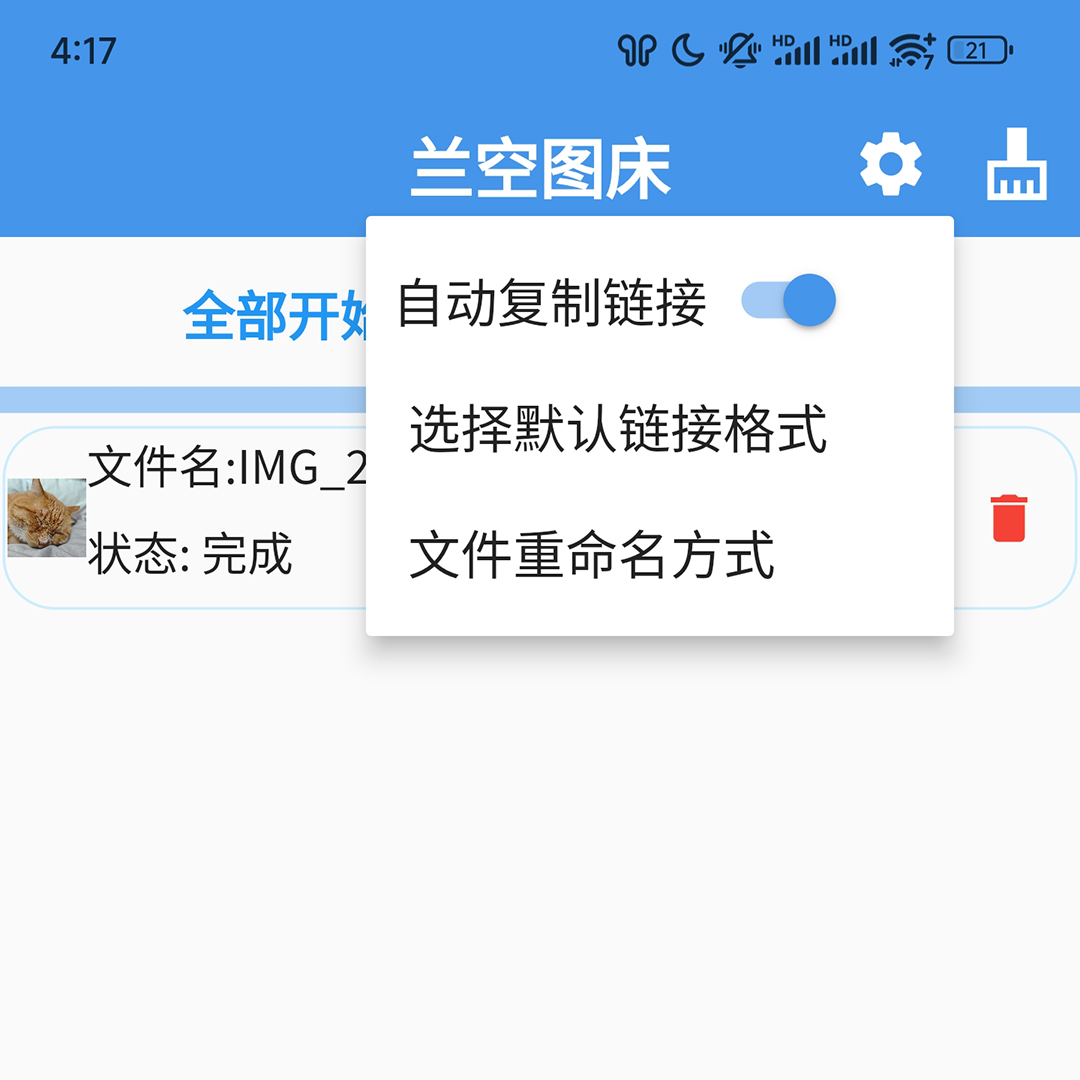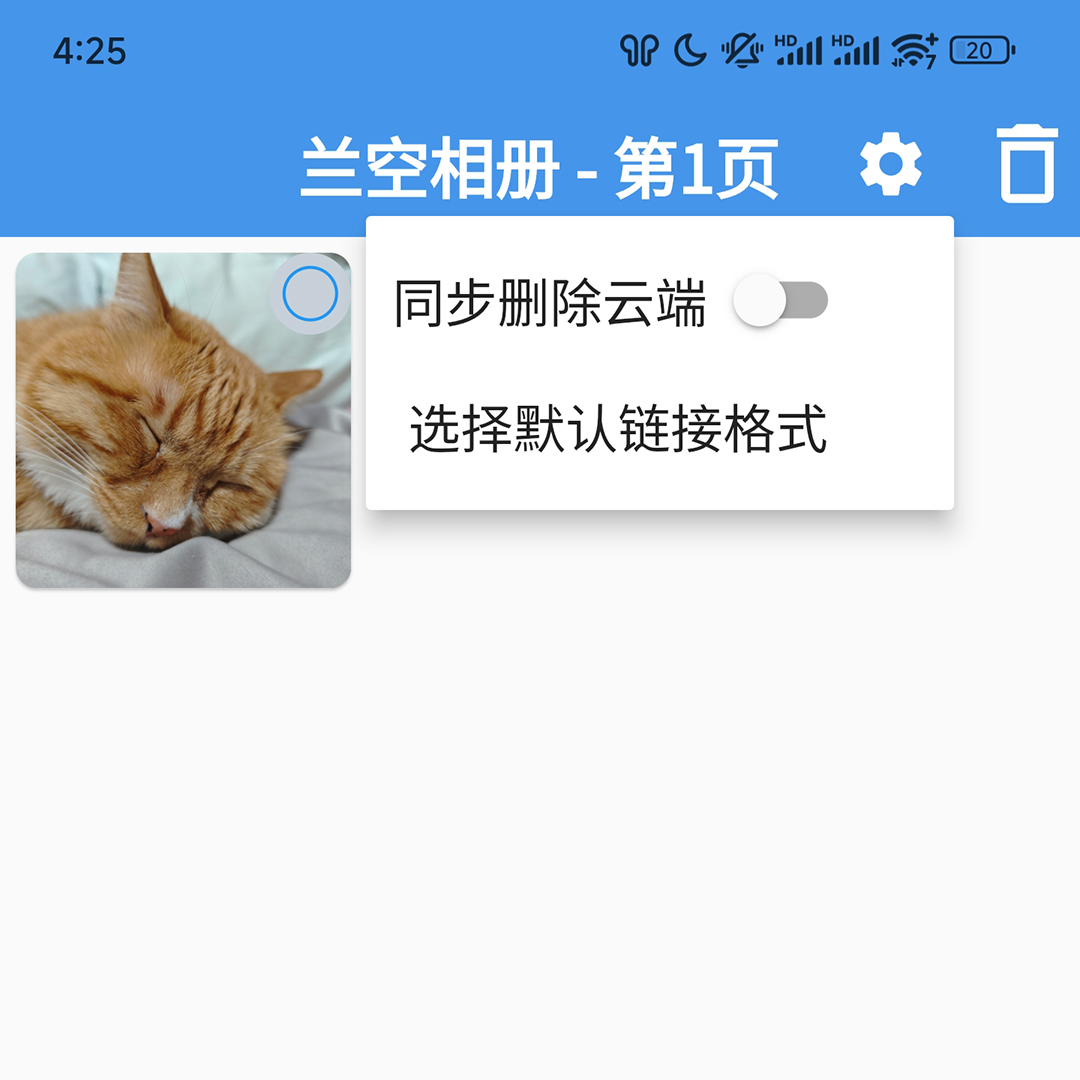PicHoro 一个用于快速上传图片和管理图床的移动端工具
Teacher Du发表于 2024-08-20 20:56:57
杜老师最近因工作繁忙,没有精力维护博客,预计在 9 月 2 日后恢复更新。有小伙伴反馈说在手机端使用去不图床时,出现 URL 遮挡的问题。奈何杜老师不懂得前端技术,只能寻求懂前端的朋友协助。在等待的期间,推荐一款手机端的图床管理工具!
工具介绍
PicHoro 是一款基于 Flutter 手机端图床管理、上传、下载工具。
截止至文章发布日,最新版本为 V2.4.0。与 PicGo 配置互通,可以直接扫码导入。
主要功能含云存储、图床、云服务器平台,以及网盘管理,文件上传、下载管理,及各种格式的链接分享。
支持多种图片、文本文件、音视频在线预览和播放。
工具配置
安装好工具后,首次打开时需授予文件读取权限。并点击下方最右侧的图标进入到设置页面:
在打开页面中,找到并且点击图床参数设置:
去不图床使用兰空程序,这里我们选择兰空图床:
默认参数为兰空免费版,这里我们点击右上角的图标,进入配置页面:
在子配置项中,选择任意一个,点击右上方三个点:
在下方弹窗中,点击修改配置:
登录去不图床,切换至 Tokens 页面,点击页面中创建 Token,并按下图所示勾选对应权限,最后点击保存:
记录图床生成的 Token,稍后粘贴到 PicHoro。注意 Token 仅显示一次,后期无法在图床中查看,如果遗矢还请重新生成:
根据下图所示依次填写相关信息。需要注意的是,除需要填写上面的 Token 外,其余参数按照下图内容即可。输入好信息后点击保存配置:
切换回子配置页面,再次点击已配置项右上角三个点:
在下方弹出中,点击替代图床默认配置:
返回上一级页面中,会看到部分设置项已被替换。这里无需任何操作,直接返回至主页面即可: